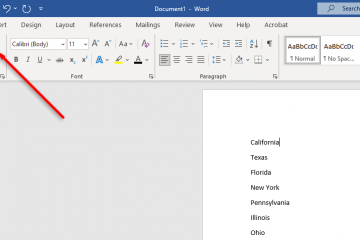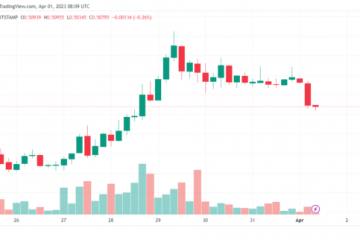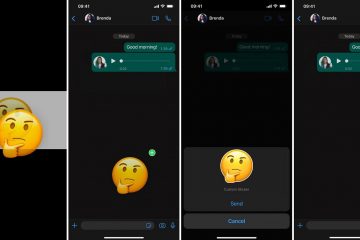Spis treści pokaż
Na początku tego roku firma Samsung wydała najbardziej oczekiwaną aktualizację oprogramowania sprzętowego One UI 5.1, dodającą mnóstwo funkcji aparatu dla różnych urządzeń Galaxy. Seria Galaxy S23 otrzymała wczoraj kolejną aktualizację zabezpieczeń z kwietnia 2023 r., zawierającą jeszcze więcej funkcji aparatu, poprawki błędów i optymalizacje. Oto najnowsza aktualizacja Camera Assistant, która obsługuje najnowszą aktualizację z kwietnia 2023 r. i wprowadza kilka nowych funkcji.
Aktualizacja Samsunga z kwietnia 2023 r. dodała nową funkcję do aplikacji galerii, dzięki której można natychmiast usuwać przetwarzane zdjęcia natychmiast po zrobieniu ich aparatem.
W celu szybszego robienia zdjęć funkcja AF została zmieniona w taki sposób, że gdy użytkownik naciśnie przycisk robienia zdjęć, zdjęcie można zrobić nawet bez ustawiania ostrości. Jeśli chcesz zmienić tę funkcję, możesz to zrobić w najnowszej aplikacji Camera Assistant.
Odwiedź – Camera Assistant > Priorytet ostrości nad szybkością (priorytet ostrości) włączony.
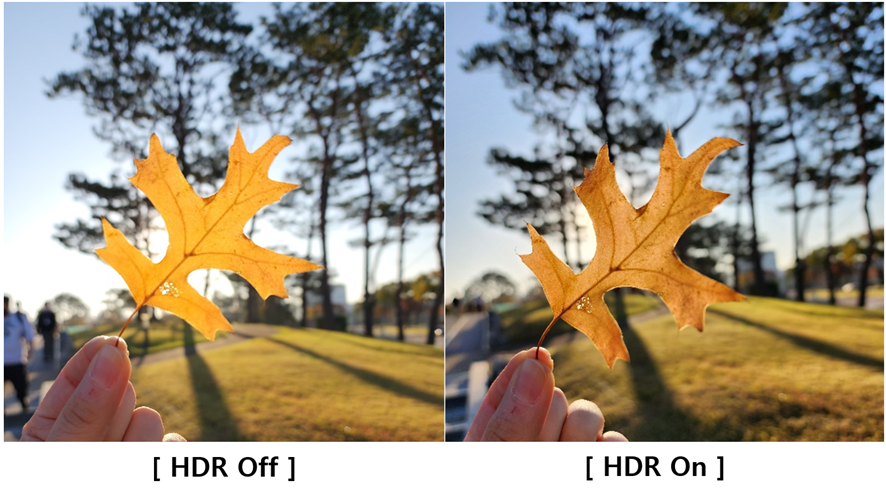
Poprawiona ostrość lub migotanie oraz dodano zauważalność podczas fotografowania Ultrawide w słabym świetle. Poprawiono także stabilizację obrazu podczas nagrywania z FHD60 po ustawieniu funkcji Auto FPS Off w tylnym wideo. Aktualizacja poprawiła również szum linii w kształcie pasm na niebie w warunkach średniego i słabego oświetlenia.
Najnowsza aplikacja Camera Assistant APK v1.1.01.0 dodała funkcję ustawiania ostrości nad szybkością. Obsługuje również automatyczne przełączanie obiektywów. Jednak automatyczne przełączanie obiektywów działa tylko w modelach S21/S20/Note20/Fold4/Fold3. Aktualizacja obsługuje teraz także aktualizację One UI 5.1 z kwietnia 2023 r. na S23, S22, S21, S20, Fold4, Flip4 i innych.
Co nowego w najnowszej wersji Camera Assistant 1.1.01.0?
-Obsługiwana wersja: One UI 5.1 lub nowsza-Obsługiwany model: S23/S22/S21/S20/Note20/Fold4/Flip4/Fold3/Flip3/Fold2/Flip-Dodaj priorytet ostrości nad szybkością [S23]-Obsługa automatycznego przełączania obiektywów [S21/S20/Note20/Fold4/Fold3] (Potrzebna aktualizacja oprogramowania po kwietniu)
Samsung wprowadza również kilka oszałamiających funkcji aparatu, takich jak Integracja Expert Raw bezpośrednio z aplikacją Samsung Camera.
Nowy moduł Good Lock firmy Samsung o nazwie Camera Assistant odblokowuje wiele funkcji aparatu.
Zapewnia użytkownikom dodatkowe opcje, takie jak Auto HDR, zmiękczanie obrazu, nagrywanie wideo w trybie zdjęć, dostosuj szybkość przechwytywania, szybką migawkę, wyraźny podgląd na wyświetlaczach HDMI, opcje timera wielu zdjęć, limit czasu aparatu, przyciemniony ekran podczas nagrywania i więcej.
Najnowszy asystent aparatu zawiera następujące funkcje:
Obsługa nowych funkcji w Samsungach Galaxy S23, S22, S21, S20, Fold 4, Flip 4 z najnowszym oprogramowaniem ONE UI 5.1.
Dodaj etap zmiękczania obrazu
-OFF/50 (dodatek)/100 Dodaj krok prędkości przechwytywania
-Priorytet prędkości, warunek jakości obrazu Timer Opcje wielu zdjęć
-Oprócz ustawień interwałów fotografowania (obecnie 1,5 sekundy) Przyciemnianie ekranu podczas nagrywanie
-Funkcja przyciemniania ekranu podczas nagrywania filmu Szybkie dotknięcie migawki Rób zdjęcia, gdy tylko palec dotknie przycisku migawki zamiast go zdejmować. Nadal możesz przesunąć palcem lub nacisnąć i przytrzymać przycisk migawki, aby przechwytywać GIF-y, zdjęcia seryjne i wideo, ale zdjęcie zostanie również zrobione. Tekst opisu został zmodyfikowany. Zastosowano ikonę palety kolorów.
Chociaż mamy też niesamowitą aplikację Expert Raw z zaawansowanymi funkcjami aparatu, jest ona dostępna tylko dla wybranych urządzeń Samsung Galaxy z serii Ultra. Możesz też wypróbować Aparat Google dla Samsunga.
Funkcje aplikacji Camera Assistant i lista zmian
Aplikacja Camera Assistant ma następujące funkcje:
Auto HDR Uchwyć więcej szczegółów w jasnych i ciemnych obszarach zdjęć i filmów.
HDR, który został automatycznie zastosowany z One UI 4.1, może być używany przez włączenie/wyłączenie w aplikacji Camera Assistant .
Gdy HDR jest włączony, nasycone, jasne obszary są dobrze widoczne w warunkach podświetlenia od tyłu poprzez syntezę wielu zdjęć.
Jeśli chcesz uzyskać zdjęcie z nieco jaśniejszym tłem, spróbuj wyłączyć HDR.
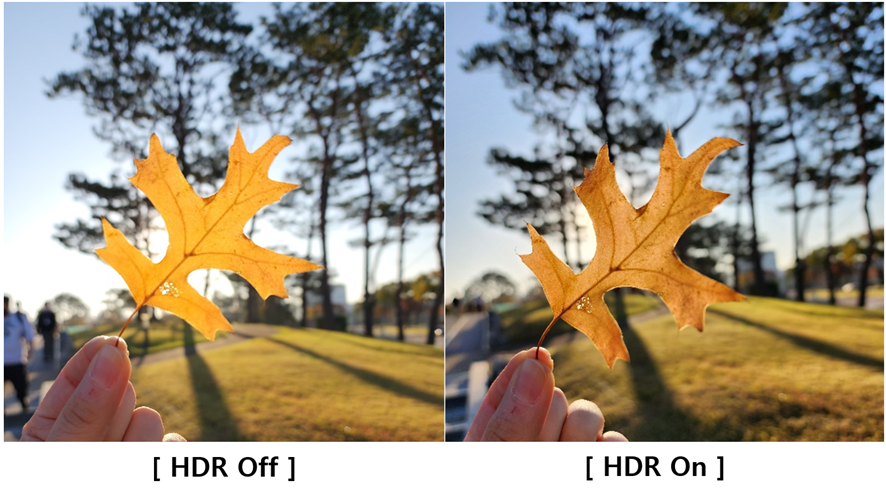 Zmiękczanie obrazu Wygładzanie ostrych krawędzi i tekstur na zdjęciach w trybie zdjęć.
Zmiękczanie obrazu Wygładzanie ostrych krawędzi i tekstur na zdjęciach w trybie zdjęć.
Możesz użyć aplikacji Asystent aparatu, aby wybrać teksturę swoich zdjęć.
Włącz tę opcję, jeśli chcesz uzyskać miękki wygląd skóry i włosów, a wyłącz ją, jeśli chcesz uzyskać szczegółowe i zdjęcia z żywymi teksturami.
Ta funkcja jest stosowana tylko w trybie zdjęć i trybie portretowym.
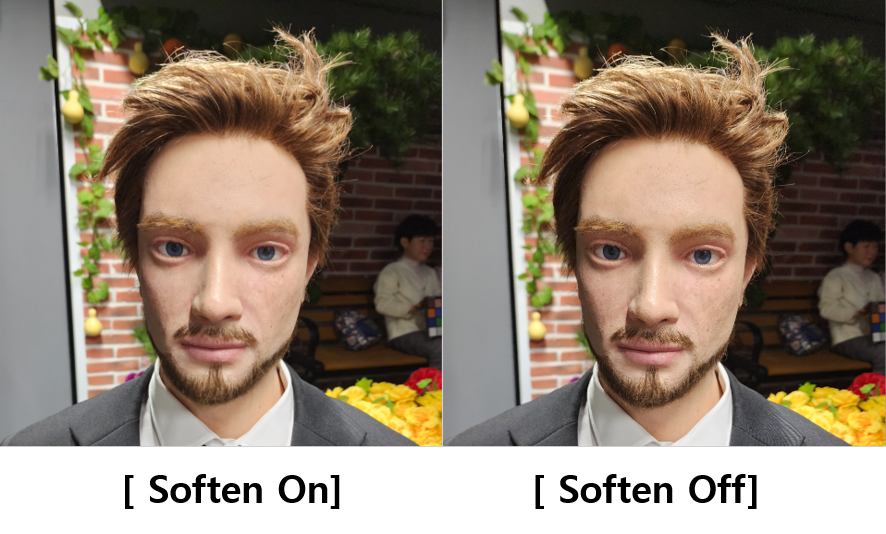
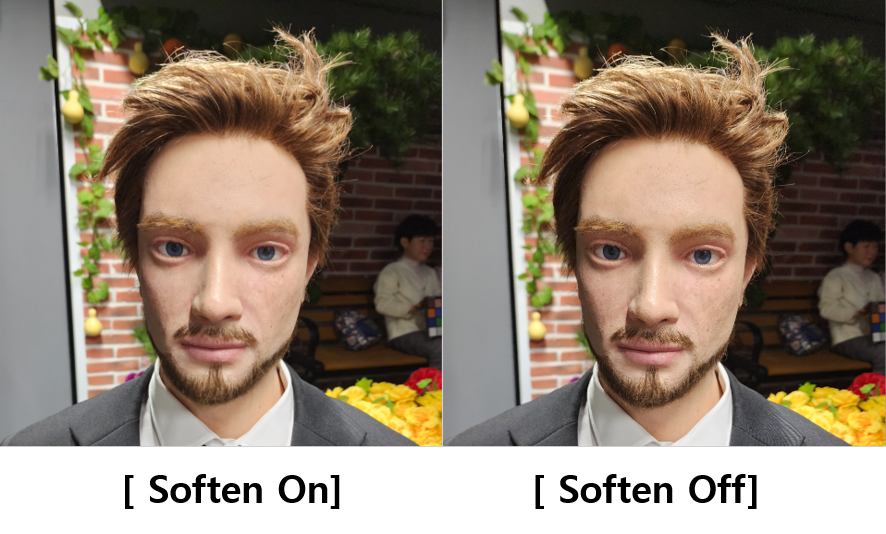 Automatyczne przełączanie obiektywów (obsługa: S23, S22, Fold4) Pozwól aparatowi wybrać najlepszy obiektyw na podstawie powiększenia, oświetlenia i odległości od obiektu.
Automatyczne przełączanie obiektywów (obsługa: S23, S22, Fold4) Pozwól aparatowi wybrać najlepszy obiektyw na podstawie powiększenia, oświetlenia i odległości od obiektu.
Aplikacja Camera Assistant może automatycznie przełączać obiektywy aparatu w zależności od jasności otoczenia i odległości obiektu.
Opcje obejmują:
– WŁ.: przy powiększeniu 3x lub większym automatycznie przełącza się na obiektyw szerokokątny podczas oświetlania ciemnego lub znajdującego się z bliska obiektu, umożliwiając uzyskiwanie ostrych i jasnych ujęć za pomocą zoomu cyfrowego.
– Wył.: nawet podczas fotografowania w słabo oświetlonych miejscach lub z bliska obiektów w powiększeniu 3x lub większym, zdjęcia z wyraźnym zoomem optycznym są możliwe przy użyciu teleobiektywu bez zmiany obiektywu.
( Jednak ostrość może być nieostra lub wynik może być nieco ciemny )
Nagrywanie wideo w trybie zdjęć Dotknij i przytrzymaj przycisk migawki, aby nagrywać filmy w trybie zdjęć.
W trybie robienia zdjęć możesz włączyć/wyłączyć funkcję Szybkie ujęcie, aby nagrać film, naciskając długo przycisk nagrywania.
Jeśli doświadczyłeś niedogodności związanych z nagrywaniem filmu po przypadkowym naciśnięciu i przytrzymaj przycisk migawki podczas próby zrobienia zdjęcia, spróbuj wyłączyć menu.
 Szybka migawka Rób zdjęcia, gdy tylko palec dotknie przycisku migawki, zamiast go zdejmować. Nadal możesz przesunąć palcem lub nacisnąć i przytrzymać przycisk migawki, aby przechwytywać GIF-y, zdjęcia seryjne i wideo, ale zdjęcie zostanie również zrobione.
Szybka migawka Rób zdjęcia, gdy tylko palec dotknie przycisku migawki, zamiast go zdejmować. Nadal możesz przesunąć palcem lub nacisnąć i przytrzymać przycisk migawki, aby przechwytywać GIF-y, zdjęcia seryjne i wideo, ale zdjęcie zostanie również zrobione.
Ustawiając samowyzwalacz poprzez ustawienie liczby zdjęć (1, 3, 5, 7 ), wygodniej możesz robić ciągłe zdjęcia z dużej odległości bez naciskania spustu migawki.
Użyj tego, gdy chcesz zrobić serię kolejnych zdjęć bez naciskania spustu migawki. Możesz przypadkowo zrobić zdjęcie swojego życia.
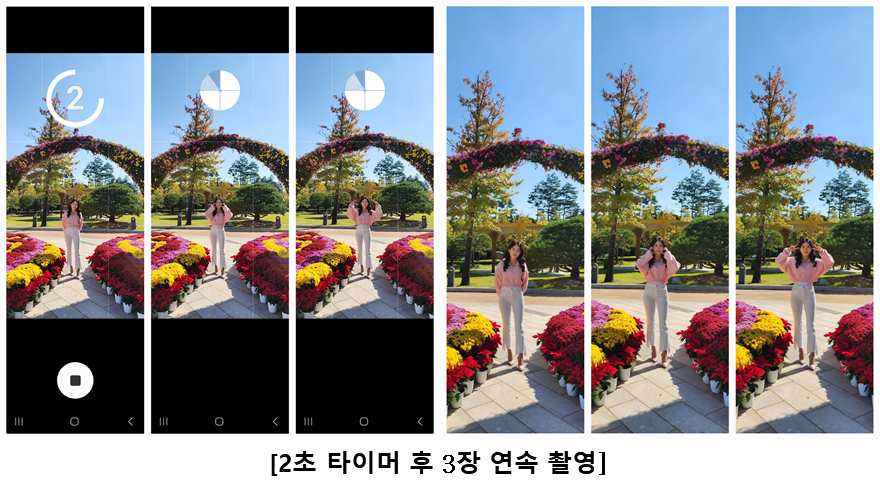
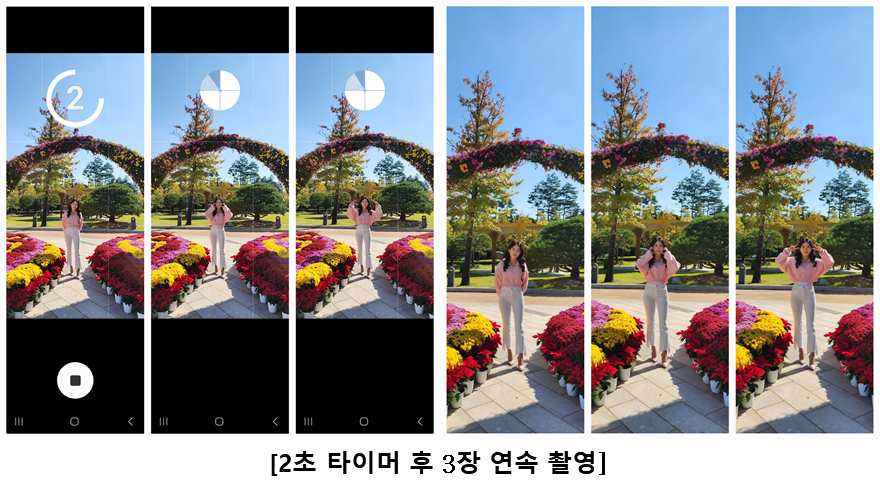 Szybkość robienia zdjęć Priorytetem jest jakość, aby uzyskać najlepsze zdjęcia. Nadaj priorytet prędkości, aby robić zdjęcia tak szybko, jak to możliwe. Zrównoważ prędkość i jakość, aby szybciej przechwytywać bez poświęcania zbyt dużej jakości.
Szybkość robienia zdjęć Priorytetem jest jakość, aby uzyskać najlepsze zdjęcia. Nadaj priorytet prędkości, aby robić zdjęcia tak szybko, jak to możliwe. Zrównoważ prędkość i jakość, aby szybciej przechwytywać bez poświęcania zbyt dużej jakości.
Można to wybrać, jeśli chcesz zrobić serię szybkich zdjęć w aplikacji Camera Assistant . Za każdym naciśnięciem przycisku możesz wykonać serię zdjęć z superszybką szybkością. Obecnie oferujemy tylko obiektywy szerokokątne w trybie fotograficznym, ale w przyszłym roku ciężko pracujemy, aby wszystkie obiektywy mogły robić szybkie zdjęcia. Jeśli chcesz uchwycić szybki ruch ukochanego psa lub kota, spróbuj użyć Szybszej migawki, by zrobić zdjęcie.
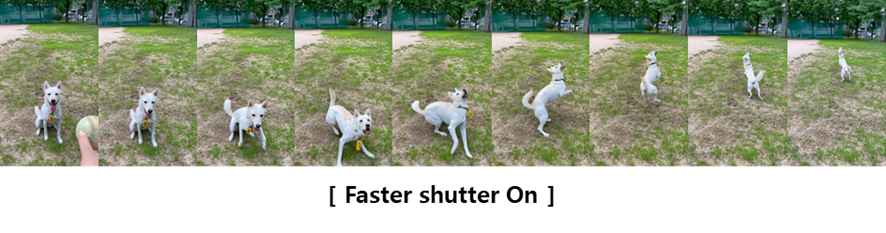
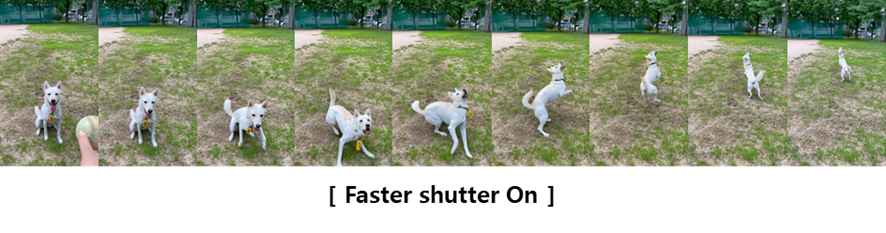 Czas oczekiwania kamery
Czas oczekiwania kamery
Gdy kamera jest włączona, wyłączy się ona automatycznie po 2 minutach bezczynności. Używaj go, gdy podróżujesz i jest wiele miejsc, w których chcesz zrobić zdjęcia, kiedy fotografujesz swojego ulubionego piosenkarza na koncercie lub gdy chcesz, by aplikacja aparatu była włączona przez długi czas.
W w aplikacji Camera Assistant możesz dostosować czas działania aplikacji aparatu dla Twojej wygody. (1, 2, 5, 10 minut )
Wyraźny podgląd na wyświetlaczach HDMI Pokaż podgląd kamery bez ustawień i przycisków na wyświetlaczach podłączonych przez HDMI.
Gdy urządzenie jest podłączone do zewnętrznego wyświetlacza przez HDMI, ta funkcja umożliwia wyświetlanie przez HDMI tylko ekranu podglądu, z wyłączeniem interfejsu aplikacji aparatu.
W przypadku korzystania z wielu Funkcja podglądu telewizora Samsung podczas kręcenia transmisji na żywo lub filmów z treningu domowego lub jeśli wymagane jest monitorowanie na dużym ekranie, dobry byłby czysty ekran podglądu bez interfejsu użytkownika.
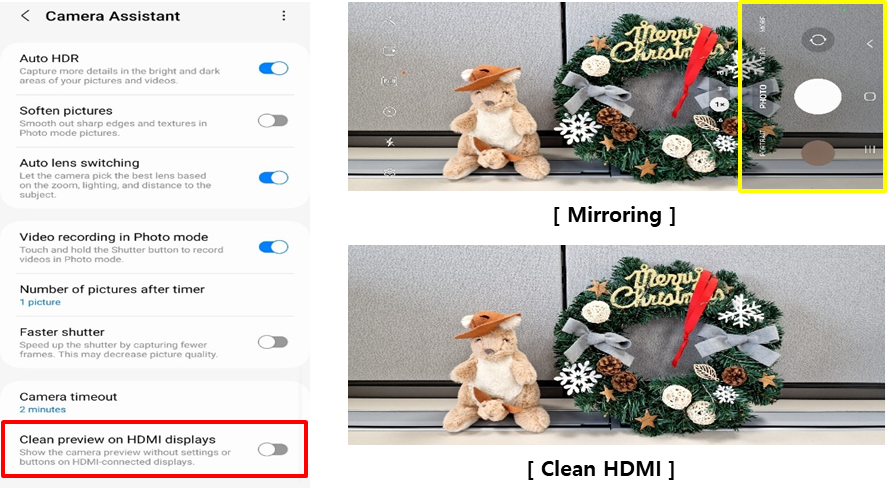
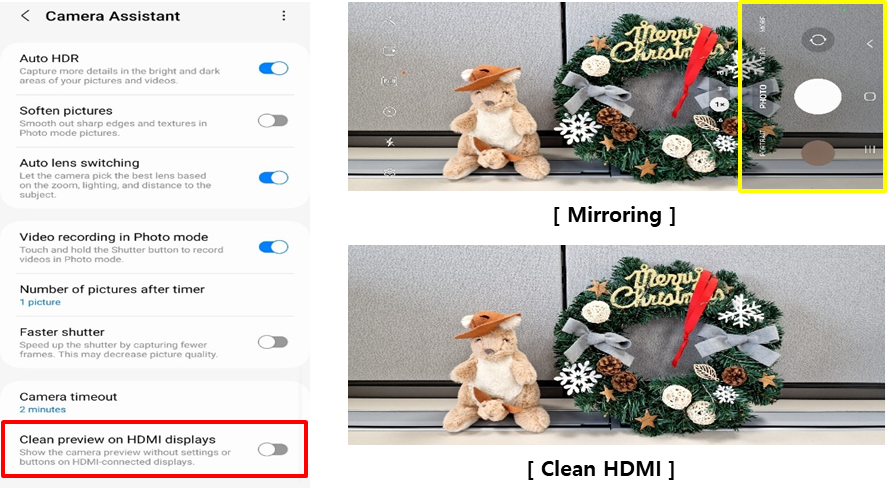
Dostępne są również następujące funkcje:
Timer Opcje wielu zdjęć Limit czasu aparatu Wygaszenie ekranu podczas nagrywania
Najnowsze pobieranie aplikacji Camera Assistant APK
Aplikacja Camera Assistant firmy Samsung jest dostępna tylko w Korei Południowej. sposób dostępu do nieskompresowanych danych obrazu (zwanych RAW), bezpośrednio z czujnika aparatu.
APK Camera Assistant
Pamiętaj, że jest to wtyczka Good Lock. Więc najpierw pobierz i uruchom aplikację Good Lock stąd.
Pobierz ze sklepu Samsung Galaxy Store
Więc jak zainstalować aplikację Camera Assistant?
Możesz ją zainstalować przez wyszukując aplikację Good Lock lub Galaxy Store.
Po instalacji kliknij ikonę aplikacji lub uzyskaj do niej dostęp przez Good Lock lub po uruchomieniu Aparatu, można go obsługiwać za pomocą funkcji skrótu utworzonej w ustawieniach Aparatu.
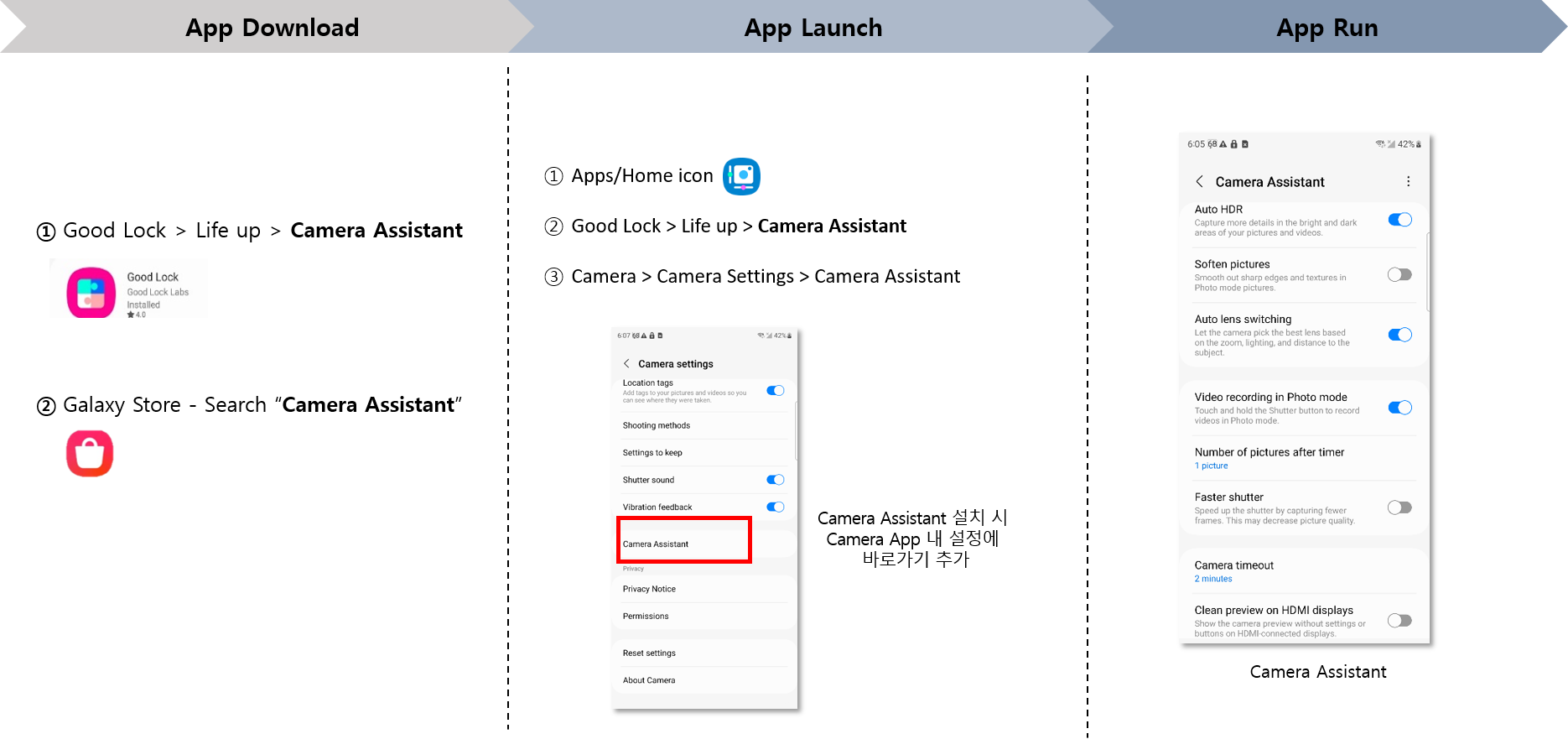
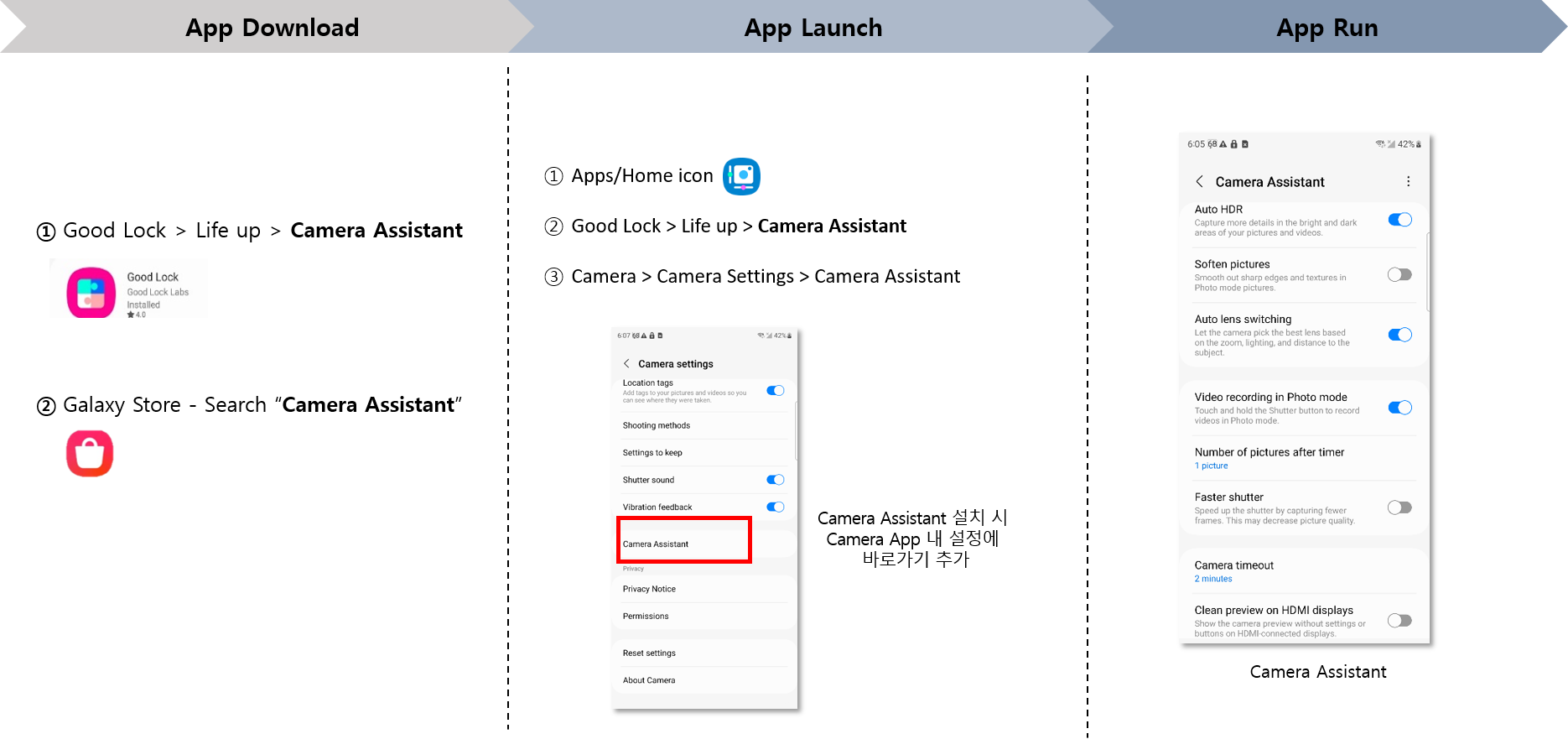
Dołącz do naszego kanału Telegram
Proszę włącz JavaScript, aby zobaczyć komentarze obsługiwane przez Disqus.